Instrukcijos, kaip peržiūrėti pranešimų redagavimo istoriją „iPhone“.

Visi „iPhone“ pranešimų pakeitimai išsaugomi, todėl vartotojai gali bet kada peržiūrėti pranešimų redagavimo istoriją „iPhone“.

„iPhone“ pranešimus galima redaguoti per 15 minučių, 5 kartus viršijant „iMessage“ pranešimų redagavimo limitą. Ir visi pranešimų redagavimas iPhone yra išsaugomas, kad vartotojai galėtų peržiūrėti pranešimų redagavimo istoriją iPhone bet kada, be jokių apribojimų peržiūrėti pranešimų redagavimo istoriją. Žemiau pateiktas straipsnis padės peržiūrėti pranešimų redagavimo istoriją „iPhone“.
Kaip peržiūrėti pranešimų redagavimo istoriją „iPhone“.
1 žingsnis:
Atidarykite pranešimų programą savo iPhone, tada spustelėkite pranešimą, kurio turinį redagavote. Tada rasite redaguotą pranešimą su mėlynu Redaguoto simboliu, kaip parodyta žemiau. Spustelėkite Redaguota , kad peržiūrėtume pranešimų pakeitimus „iPhone“.
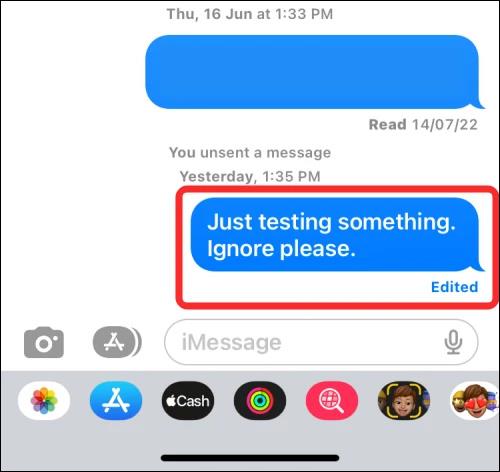
2 žingsnis:
Dėl to matysime visus pranešimo pakeitimus, atliktus „iPhone“, su išsamia pradinio pranešimo informacija ir pranešimu kiekviename vartotojo atliktame redagavime. Paskutinis pranešimas yra dabartinis pranešimas.
3 veiksmas:
Norėdami paslėpti pranešimų redagavimo istoriją iPhone , spustelėkite Slėpti redagavimus toliau, kad paslėptumėte šią istoriją.

Visą pranešimo redagavimo istoriją „iPhone“ galite peržiūrėti iš pranešimo gavėjo ir siuntėjo. Jie žinos pradinį pranešimą ir pranešimo redagavimus „iPhone“.
Garso patikrinimas yra nedidelė, bet gana naudinga „iPhone“ telefonų funkcija.
„Photos“ programėlėje „iPhone“ yra prisiminimų funkcija, kuri sukuria nuotraukų ir vaizdo įrašų rinkinius su muzika kaip filme.
„Apple Music“ išaugo ypač didelė nuo tada, kai pirmą kartą buvo pristatyta 2015 m. Iki šiol tai yra antra pagal dydį mokama muzikos srautinio perdavimo platforma pasaulyje po „Spotify“. Be muzikos albumų, Apple Music taip pat yra tūkstančiai muzikinių vaizdo įrašų, visą parą veikiančių radijo stočių ir daugybės kitų paslaugų.
Jei norite, kad vaizdo įrašuose skambėtų foninė muzika, o tiksliau įrašytų dainą kaip foninę vaizdo įrašo muziką, yra labai paprastas sprendimas.
Nors „iPhone“ yra integruota programa „Weather“, kartais ji nepateikia pakankamai išsamių duomenų. Jei norite ką nors pridėti, „App Store“ yra daugybė parinkčių.
Naudotojai ne tik bendrina nuotraukas iš albumų, bet ir gali pridėti nuotraukų prie bendrinamų albumų iPhone. Galite automatiškai pridėti nuotraukų prie bendrinamų albumų, nereikės vėl dirbti iš albumo.
Yra du greitesni ir paprastesni būdai Apple įrenginyje nustatyti atgalinę atskaitą / laikmatį.
„App Store“ yra tūkstančiai puikių programų, kurių dar nebandėte. Įprasti paieškos terminai gali būti nenaudingi, jei norite atrasti unikalių programų, be to, nesmagu pradėti begalinį slinkimą atsitiktiniais raktiniais žodžiais.
„Blur Video“ yra programa, kuri sulieja scenas arba bet kokį norimą turinį telefone, kad padėtų mums gauti patinkantį vaizdą.
Šis straipsnis padės jums įdiegti „Google Chrome“ kaip numatytąją naršyklę „iOS 14“.









